户型图在线绘制
- 格式:pdf
- 大小:572.07 KB
- 文档页数:3

画户型图软件介绍1. 3D Home Architect V4.0 汉化纯绿版2. CAD户型图3. 荣创户型图设计器4. 我家我设计5. Sweet Home 3D (免费室内装潢设计) V2.4 多国语言版6. WORD软件7. PhotoShop绘制8. CorelDraw9. 微软OFFICE VISIO 2003/200710. floorplanner绘制网络联机版DIY设计软件现在国内有许多单机主程序+网络家具库的入门级DIY软件,用的比较多的有这三种:我家我设计6.0 (24MB)拖拖我的家10.0 (20MB)颐家IDO互动设计软件6.0(34MB)专业性软件现在在建筑设计方面最专业的软件首推AutoCAD,另外以AutoCAD为母体延伸开发的专业家装软件,如天正装修设计软件、圆方室内设计系统也应用的较多,另外最近比较流行SketchUp软件。
(一)AutoCAD(二)天正装修TDec(三)圆方室内设计系统(四)SketchUp各种方法综合评价:1、手工绘图:无电脑知识的人推荐。
优点:入门简单,一般人都会缺点:定型后修改起来麻烦,画的标准不规范,多分应用需要依赖于复印,后续3D应用有限。
2、WORD绘图:电脑初学者推荐这个,因为只要会Office的人就应该会用。
优点:简单易用缺点:尺寸标注麻烦,后续3D应用有限。
3、PhotoShop绘图:不大推荐用这个软件,此为图像处理软件在平面设计方面功能较弱。
缺点:尺寸标注麻烦,弧线图形较难,后续3D应用有限。
4、CorelDraw绘图:有一定电脑应用能力的人推荐用此软件,会PS的人、会Word的人一般使用CorelDraw上手都不太难。
优点:较为专业平面矢量图绘制软件,一般的平面户型图功能能在其中轻松实现,且标注尺寸很容易。
缺点:后续3D应用有限。
5、微软OFFICE VISIO 2003/2007:非专业人士想画近于专业的标准图,且对3D没要求的画首推该软件。

绘制户型图方法测量完了自然今天讲的就是绘制户型图。
个人经过自己最近的使用比较,列举几种户型图的画法,并在结尾对各种画法进行一下总结,这只是个人想法,大家有认为不对的可以提出来纠正我!一、必备工作这些必备要素的绘制工作和画法无关,一般每幅图都要,如果电脑画起来困难也需要在打印后的图上手工标上,主要包括:1、每副图的名称。
本次画的叫原始户型图,因为今后还要画好多图,所以要区分开,做到一目了然。
2、南北朝向标志,别弄不清楚朝向了。
3、入户门标志,有了这个标志人家一眼就可以找到入户门了。
4、比例尺,就是图上以单位长度对应实际长度:一般选取在(1:10、1:20、1:50、1:100这几个尺寸。
小户型一般使用1:50这个比例尺(也即是图上1厘米代表实际米),这样在普通A4纸上(297毫米×210毫米)留边之后就可以大约最大可以画米×10米的户型。
如果是大户型,考虑到换算的方便性可以选用1:100的比例尺寸(图上1厘米代表实际1米),这样A4纸大约最大可以画29米×21米的大户型。
二、手工绘制最简单的画法,但要画得好也不是很容易的,这个大家一般都会,就是拿一张A4纸,然后直尺、铅笔、三角尺、橡皮等画草图,准确无误后用有色的水笔、圆珠笔钩线确定,然后人工标注尺寸以及必备要素。
手工画法一般人都会,但随意性比较大,一般学过机械制图的人一上手就能画得比较标准,不过我想没学过的也能画个大概。
手工绘制之后将需要复印多份,以备后面各种设计的使用。
接下来要讲的都是依赖于电脑的绘制,电脑绘制的修改起来比较方便,同时可以打印比较方便,但需要一定的电脑运用能力。
三、文本处理类软件绘制WORD软件绘制我们可以用我们平时用的最多的WORD软件进行平面图的绘制。
下面通过一个简单实例介绍一下如何绘制。
1、现需要进行页面设置,如图选择文件--页面设置菜单。
2、因为多数好的房型为了采光都设置成东西向长南北短的格局所以我们的页面设置一般为横向,同时为了多利用页面,将上下左右的边框尽量改小,这里设置了厘米。
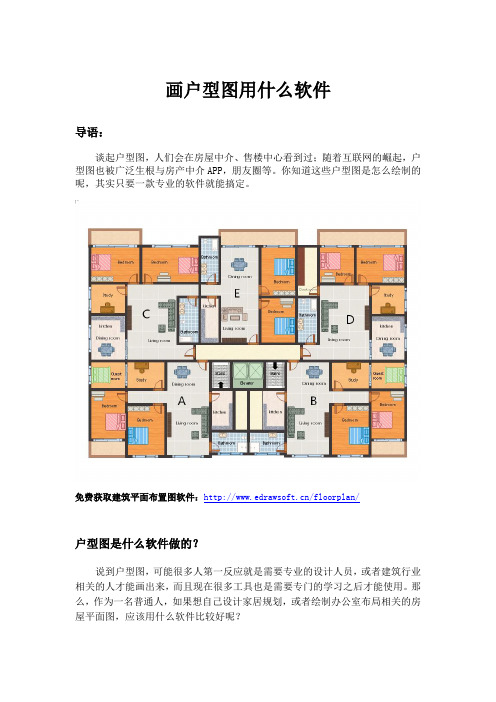
画户型图用什么软件导语:谈起户型图,人们会在房屋中介、售楼中心看到过;随着互联网的崛起,户型图也被广泛生根与房产中介APP,朋友圈等。
你知道这些户型图是怎么绘制的呢,其实只要一款专业的软件就能搞定。
免费获取建筑平面布置图软件:/floorplan/户型图是什么软件做的?说到户型图,可能很多人第一反应就是需要专业的设计人员,或者建筑行业相关的人才能画出来,而且现在很多工具也是需要专门的学习之后才能使用。
那么,作为一名普通人,如果想自己设计家居规划,或者绘制办公室布局相关的房屋平面图,应该用什么软件比较好呢?亿图图示专家作为一款多功能、简易化操作的绘图软件,可以将复杂的绘图过程简单画。
即使是非专业人士,没有绘图功底的新手,也可以很快上手使用。
亿图图示软件特色:1、丰富的模板例子:亿图图示支持超过200种图表绘制,轻松绘完各类图形。
2、专业的图表软件:不仅可以绘制普通平面图,还可以绘制组织结构图、思维导图、网络图等。
3、值得信赖的产品:超过六百万次的下载,用户遍布全世界。
4、支持在线分享,生成的网页链接可以在不同的用户终端进行查看。
5、可以使用软件轻松绘制箭头、图框,让效率无限提升。
如何使用亿图图示绘制户型图?1、需要进行页面设置,如图新建–平面布置图–页面布局–页面大小,因为多数好的房型为了采光,都设置成东西向长、南北向短的格局,所以页面一般为横向。
2、然后打开符号库,在符号库——墙、门、窗户和结构里找到门和窗户,开始画图,拖拽窗户调整大小。
3、户型大致设计好之后,可以对房间的绿植进行摆放。
4、亿图可以进行尺寸标注,是其他软件没有的。
操作看不清时可以用放大来解决,移动时先用鼠标移动至大致位置,然后按住键盘上的上下左右方向键进行微量移动,直至移到恰当位置。
画好的图纸怎么打印?打开“文件”菜单,点击“打印”,一般默认是A4纸的大小,如果需要调整打印机的设备属性和打印的比例,分别点打印机属性和更多打印设置。

AUTOCAD 绘制两居室平面图本例绘制两居室结构平面图,效果如图3-78所示。
两居室实际上即为两个卧室,从该平面图即可看出该户型为两室两厅,包括两个卧室,一个客厅和一个餐厅,以及独立的卫生间,还有两个阳台。
图3-78 两居室平面图在绘制该平面图时,首先绘制整个房间的轴线,并在轴线的基础上绘制主墙线。
然后修剪出门洞和窗洞,并将门窗图块插入到指定的位置。
接着利用【直线】、【矩形阵列】和【矩形】等工具绘制楼梯,并利用【多段线】工具绘制楼梯起跑方向线。
最后利用【图案填充】工具对相应的区域进行填充即可。
操作步骤:(1)新建图形文件,并创建【轴线】、【标注】、【墙线】、【门】、【楼梯】、【窗户】和【阳台】等图层,并切换【轴线】图层为当前层。
效果如图3-79所示。
图3-79 新建图层(2)单击【多段线】按钮,指定任意点为起点,按照如图3-80所示尺寸绘制轴线。
然后将轴线分解。
新建图层图3-80 绘制轴线 (3)切换【墙线】图层为当前层,选择【格式】|【多线样式】,新建多线样式【24WALL 】,并设置其图元偏移量分别为-120和120,以点A 为起点绘制外墙线。
然后延长相应的轴线,继续利用【多线】工具绘制内墙线,效果如图3-81所示。
图3-81 绘制墙线(4)单击【分解】按钮,将轴线分解。
然后单击【偏移】按钮,按照如图3-82所示尺寸偏移相应的轴线,并利用多线样式【24WALL 】绘制相应的内墙线。
接着新建多线样式【12W ALL 】,设置其图元偏移量分别为120和0,绘制其余的内墙线。
图3-82 绘制内墙线(5)选择【修改】|【对象】|【多线】选项,在打开的【多线编辑工具】对话框中分别单击【T 形合并】按钮和【角点结合】按钮,对墙线进行整理。
然后利用【修剪】工具修剪多余的轴线,效果如图3-83所示。
12WALL24WALL绘制外墙线绘制 内墙线图3-83 整理墙线(6)按照如图3-84所示尺寸偏移轴线,并利用【修剪】工具以偏移的轴线为修剪边界对墙线进行修剪。
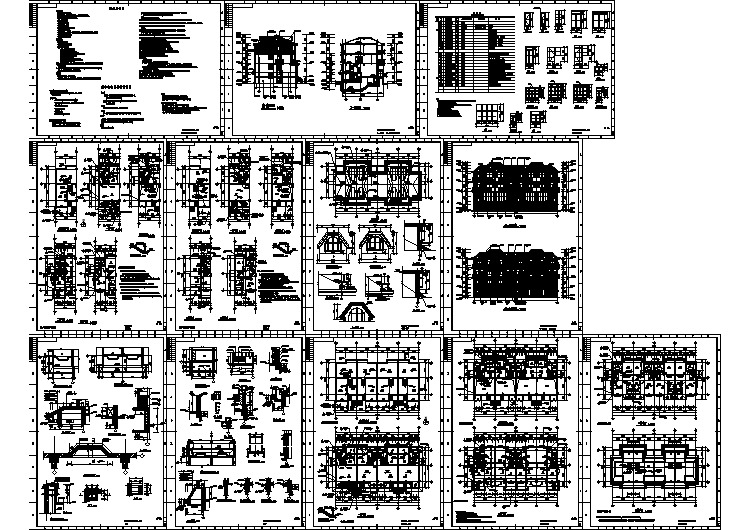

户型图在线绘制第一篇:户型图在线绘制的流程与操作随着长沙楼市的繁荣,不断有越来越多的人开始购买房子。
而除了房子的地理位置、面积等因素外,房子的户型也是影响购买决策的关键因素。
因此,对于中介、房产开发商等行业来说,提供一种快速、精确的在线绘制户型图的工具是非常必要的。
以下是户型图在线绘制的流程与操作:1.选择合适的在线绘制户型图的工具:目前有很多免费的在线绘制户型图的工具可供选择,如:酷家乐、I橙家等。
用户可以根据自己的需求和实际情况选择合适的工具。
2.确定户型图的基础信息:绘制户型图之前,需要先确定房子的基本信息,如:房子的面积、房间的数量、阳台的方向等等。
3.选择户型图的样式和风格:在线绘制户型图的工具通常提供有多种样式和风格供选择,如:简约、欧式、中式等等。
用户可以根据自己的喜好选择样式和风格。
4.按比例绘制户型图:绘制户型图需要按照房子的实际大小,按比例选取合适的尺寸进行绘制。
通常可以先绘制房子的平面图,然后根据需要添加立面图、俯视图等。
5.添加家具和装饰:户型图绘制完成后,可以根据需要添加家具和装饰,如:床、沙发、电视柜、挂画等等。
添加家具和装饰可以让用户更直观地了解房子的布局和设计风格。
6.保存和分享户型图:绘制完成后,可以保存户型图并分享到社交平台、房产网站等渠道,以供他人查看和分析。
以上就是户型图在线绘制的流程和操作,希望可以对用户有所帮助。
第二篇:户型图在线绘制的优缺点分析户型图在线绘制是一种便捷、快速、精确的工具,为中介、房产开发商等行业提供了非常广阔的应用前景。
但是,它也存在着一些优点和缺点,下面我们来进行分析。
优点:1.快速高效:在线绘制户型图的工具通常操作简单,功能强大,能够快速高效地绘制出高质量的户型图。
不仅可以提高工作效率,同时也可以满足用户对“快速”、“效率”的需求。
2.节省成本:相较于传统的手绘户型图,在线绘制户型图无需再购买专业的设计软件和绘画设备,从而节省了大量的成本和时间。
Illustrator鼠绘教程:绘制逼真的双鲤鱼本教程主要用Illustrator绘制逼真的鲤鱼教程,鲤鱼是我国流传得最广的吉祥物之一。
年年有余和鲤鱼剪纸等吉祥事物想必大家已经熟知。
先看效果图教程Illustrator实例教程:创作水彩矢量花朵插画Illustrator教程:用3D绕转制作缠绕球体的彩带下面是教程Illustrator实例教程:色彩丰富的节日插图下面是教程Illustrator教程:扭曲线性渐变在封套扭曲中的应用下面是教程Illustrator实例教程:绘制3D楼层户型图Illustrator教程:霓虹发光字效果的制作声明:本教程13V-Ai原创,但其核心内容来自/,英文好的可以多去逛逛,东西真的很棒!!1、打开Ai > 文件> 新建我创建了一个100PT 大小IMPACT 字体的样本。
2、选中文本,将字体颜色选为无。
(通过多次实践此步骤很重要)3、保证文本别选中的状态,选择外观面板,单击右上角三角选项,选择添加新颜色。
4、在新添加的填色中选择白色。
5、照此方法,添加四个填色。
6、选中最后一个填色,效果> 路径> 位移路径7、在弹出的选项中位移:5mm;连接:圆角其他默认可预览效果。
照此方法,将倒数第二填色,位移路径大小调为2.5mm,倒数第三填色,位移路径大小调为1mm,倒数第四不变。
8、分别选择填色,填充颜色。
9、点击倒数第一填色中的不透明度,将不透明度调整到20%。
照此方法,将倒数第二透明度调整为70%。
其他填色不变。
10、到此已经基本完成,剩下就是加细工作。
选中倒数第二填色,效果> 风格化> 外发光,模式:正常;不透明度:50%;模糊1mm。
Visio 2003家居设计实例详解Visio是一个图表绘制程序,它可以帮助你创建说明和组织复杂设想、过程与系统的业务和技术图表。
使用Visio创建的图表使你能够将信息形像化,并能够以清楚简明的方式有效地交流信息。
Visio包括了机械工程、建筑设计图、组织结构图等16种绘图类型,这里我们以时下最为流行的家居设计为例,说明Visio的使用方法与技巧。
一、“个人天地”单间设计实例说明:王小姐拥有一个仅25平方米的一居室。
她希望充分发挥有限空间的作用,布置成一个小小的安乐窝:既当起居室,又兼作餐厅,还要当客厅,不时与朋友小聚。
如图1所示。
1.户型结构规划我们先来画出单间墙壁、壁柱与阳台。
如果是商品房,可参照开发商提供的平面布置图绘制房间结构。
如果没有平面布置图,可以自己量一下尺寸。
(1)准备工作启动Visio,在出现的“选择绘图类型”列表中,选择“建筑设计图”类别的“家居规划”模板。
点击“文件→页面设置”菜单命令,在出现的“页面设置”对话框中,点击“打印设置”选项卡,设置“打印纸”为“纵向”;点击“页面尺寸”选项卡,设置“页面方向”为“纵向”;再点击“绘图缩放比例”选项卡,选择“预定义的缩放比例”项,在下拉列表中选择比例为“1:10”。
现在,可以在“页面尺寸”项中看到绘图区为“5.94×8.41”,是近50平方米,已经足够大了。
点击“确定”按钮。
(2)新建墙壁点击“形状”区的“墙壁、外壳和结构”类目,拖曳一个矩形“房间”到绘图区。
我们可以调节形状周围的8个矩形控制点,以更改大小,调节圆形控制点,以旋转它的方向。
右键点击“房间”形状,选择“属性”命令,在出现的“自定义属性”对话框中,设置“宽度”为3.5m,“高度”为6.9m。
点击“确定”按钮后,将“房间”移动到绘图区中央。
在离最上面墙壁2米处,还有一段内墙。
在“墙壁、外壳和结构”类目中找到“墙壁”项,拖到房间左侧墙壁。
设置属性为“墙长”0.7m,“墙厚”120mm,点击“确定”按钮。
常用的电脑绘图软件有哪些?导语:电脑绘图软件,凡是搜索即可找到许多许多。
绘图软件主要可分为国产和国外的,国内的软件中文操作方便,显然会是一种不错的选择。
你知道有哪些好用的国产绘图软件呢,一起来认识一下。
常用的电脑绘图软件有哪些?电脑绘图软件有办公绘图的有设计绘图的,一般都知道的有PS、CAD等,主要是设计方面的绘图。
那么一般办公需要的专业制图有哪些呢?工作中汇报展示需要的图表及流程等,也用PS吗?当然不是了。
亿图图示可以了解一下,跨平台绘图软件,工作中的200多种绘图都能搞定!立即获取绘图软件:/download-edrawmax.php亿图图示软件特色:1、丰富的模板例子:亿图图示支持超过200种图表绘制,轻松绘完各类图形。
2、专业的图表软件:不仅可以绘制普通图形,还可以绘制组织结构图、思维导图、网络图等。
3、值得信赖的产品:超过六百万次的下载,用户遍布全世界。
4、支持在线分享,生成的网页链接可以在不同的用户终端进行查看。
5、可以使用软件轻松绘制箭头、图框,让办公效率无限提升。
选择亿图图示绘图软件的十大原因1、国内仅有的,自主研发的全类型图形图表设计软件亿图图示是一款国产的绘图软件,软件的功能与界面皆由国内工程师独立开发。
因此,亿图图示软件在界面设计上符合国人的审美,在功能上也适应国人的操作习惯。
在国内,亿图图示是唯一一款全类型图形图表设计软件。
2、绘图类型多样化,一款软件实现多种绘图类型亿图图示软件可以绘制260种的图形图表,不仅包含常用的思维导图、流程图、信息图、组织机构图、商务图表、户型图;也包含小众的绘图类型,例如网络图、UML图、数据库等等。
一款软件包含这么多的绘图类型,完全可以绘制工作生活中遇到的各种图表。
3、模板符号丰富,高效省时省力1000个模板,供使用者直接参考和套用,协助使用者在最短的时间绘制出完整的作品。
另外还有20000个矢量符号,可通过鼠标拖拽的方式添加至绘图中。
合理地运用模板或符号,就能高效率地绘制出满意的作品。
户型图在线绘制
说到户型图绘制,大家可能比较先想到的是CAD,笔者上学那会也用过一阵子,还算不错,但是确实要花点时间去学的。
近年来出现一些挺不错的软件给大家推荐一下,今天就给大家推荐一款户型图在线绘制软件--爱福窝装修设计软件,爱福窝在线装修设计软件本是一款装修设计软件,2D/3D模式可以随意切换,是室内设计并且出装修效果图的神器,最大的亮点是这款软件无需专业技能,简单易用,功能强大,堪比3Dmax。
好了下面进入正题,只讲户型图在线绘制的。
工具:爱福窝在线家装设计软件
可以分为3种:
1、手动绘制(自己动手丰衣足食)
这个相对来说比较难一点,但是相比专业软件还是简单很多;
1打开爱福窝装修设计软件(无需下载安装,在线使用)
2点击界面左上角绘制开始绘制房间
3绘制以后还可以切换到3D模式下观看立体的效果,这是其他户型图绘制软件做不到的!
2、上传户型图临摹
现在网络很发达,大部分户型在网上是可以找得到的,就算找不到一模一样的也可以找相似的,然后临摹完成以后再做修改,相比第一种方便多了。
上传户型图标注尺寸,这部很重要,一定要标注准确临摹出来的户型图才精确,只要确定一面墙的尺寸,其他会自动成比例计算显示。
完成尺寸设置以后点击界面左上角绘制功能进行临摹
临摹过程中还可以点击右上角“显示”隐藏和显示上传的户型图,更加清楚的看到临摹的进程。
3、户型图查询
这种办法最为简单,直接文件里“查找户型”,直接输入城市或者小区名字,但是目前数据库还没覆盖全国所有小区所有户型,只能试一试手气了,如果搜不到那就使用第二种吧,搜房网的数据库还是比较全面的。